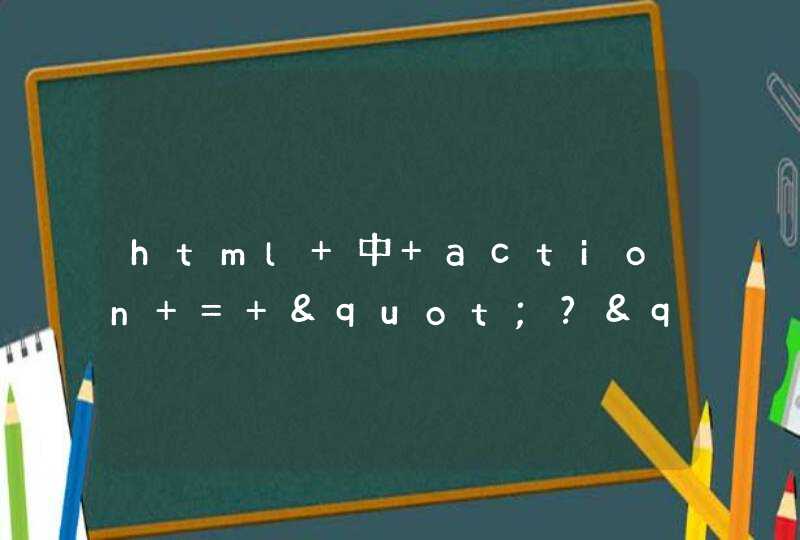材料/工具:win8
1、打开电脑在键盘上面按win+R,调出运行窗口。
2、接着输入control(控制英文),打开电脑控制面板。
3、控制面板界面,接着点击【系统和安全】。
4、在电脑的系统和安全界面,接着点下【启用或关闭系统更新】。
5、在启用或关闭系统更新页面,接着点击【自动安装更新】。
6、接着就来选择【从不选择更新(不推荐)】。
1、在开始菜单上单击右键,点击【控制面板】;2、在控制面板点击“系统和安全”;
3、在“Windows 更新”下面点击【启用或关闭自动更新】 ;
4、选择“从不检查更新(不推荐)”,点击确定保存设置即可。
5、设置完后,系统中的自动更新就成关闭了!
步骤一 关闭系统自动更新1.右击桌面上的“计算机”,选择“属性”。
2.单击最左下角的“Windows更新”链接。
3.再单击“Windows更新”窗口左侧的“更改设置”链接。
4.选择下拉菜单下的“从不检查更新(不推荐)”。
5.接着取消下面的两个复选框,在弹出的对话框中单击“确定”按钮。
6.最后再单击“确定”按钮保存设置就关闭系统自动更新了。
7.这时返回“Windows更新”窗口,看到提示说处理最新状态了。
步骤二 禁用更新服务
1.右击“计算机”图标,从弹出的快捷菜单中选择“管理”命令。
2.选择“服务和应用程序”下的“服务”项并在右侧打开“Windows Update”更新。
3.双击“Windows Update”更新,从“启动类型”中选择“禁用”。
4.再单击“停止”按钮停止更新服务。
5.最后单击“确定”按钮保证设置并退出即可。
6.返回服务列表可以看到“Windows Update”更新服务已经“禁用”并停止了。